Grup Tombol — MRTK3
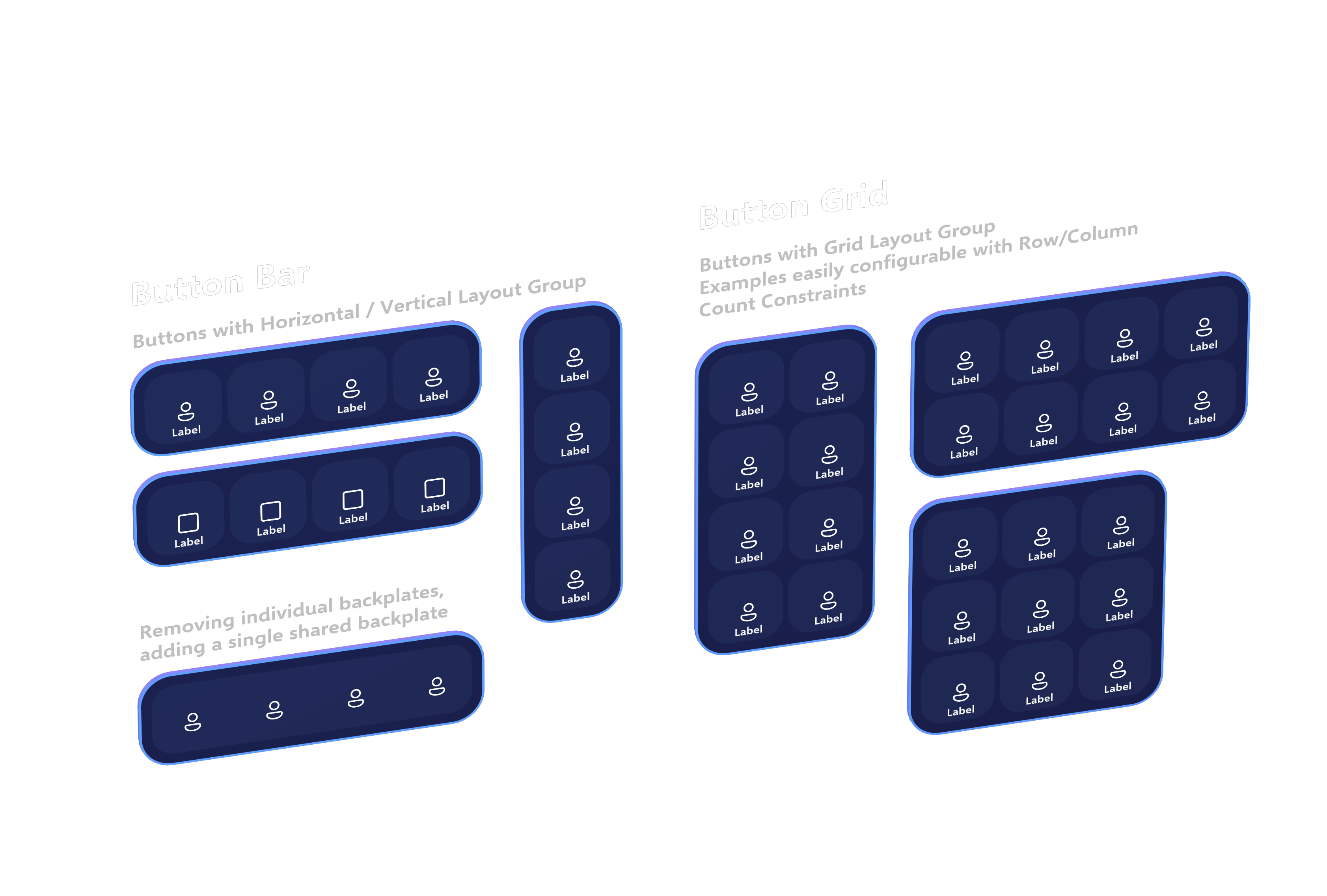
Grup tombol yang fleksibel dan responsif mudah dibuat menggunakan sistem tata letak baru berbasis Kanvas. Sebelumnya, pengguna harus menggunakan ObjectBar skrip untuk menjabarkan kumpulan anak-anak di sepanjang satu sumbu, dan setiap anak harus ditambahkan secara manual ke ObjectBardaftar anak-anak terkelola.
Dengan UX berbasis Canvas, Anda dapat memanfaatkan sistem tata letak berbasis RectTransform bawaan untuk dengan mudah membangun dan mengelola baris, kolom, dan kisi komponen UI. Bilah dan kisi tombol dapat dibangun menggunakan HorizontalLayoutGroupkomponen , , VerticalLayoutGroupdan GridLayoutGroup UnityUI. Anak-anak akan secara otomatis ditata sesuai dengan batasan, padding, dan opsi yang dikonfigurasi dalam grup tata letak.
Bilah Tombol
Untuk membangun "bilah" tombol horizontal atau vertikal (atau kontrol UI lainnya!) Anda dapat membangun tata letak sederhana menggunakan HorizontalLayoutGroup, , VerticalLayoutGroupatau ContentSizeFitter.
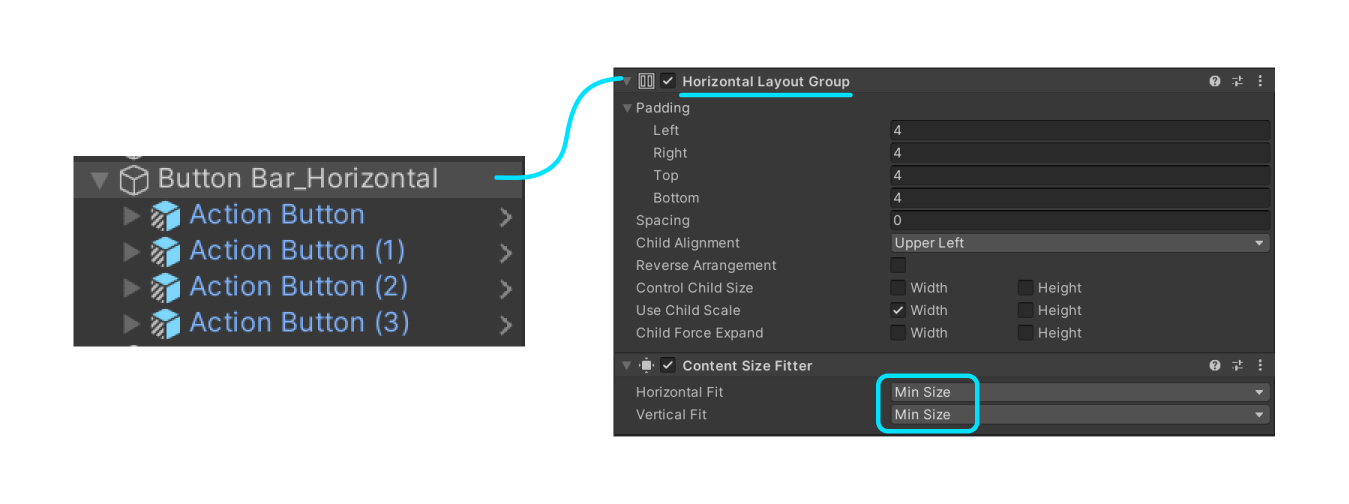
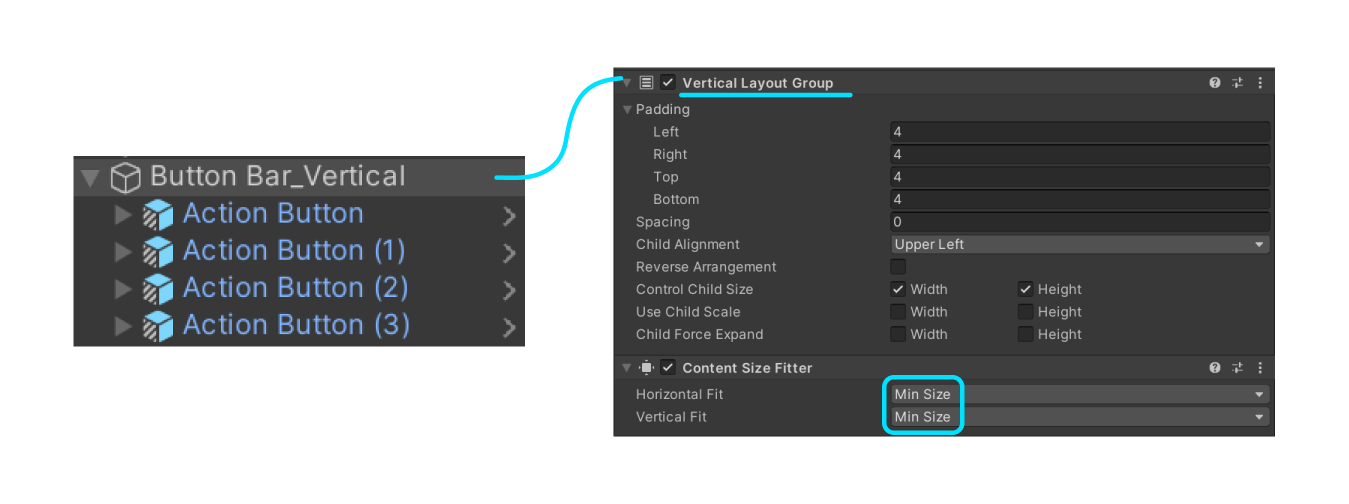
Perhatikan bahwa anak-anak dari komponen tata letak otomatis ini harus memiliki LayoutElement komponen untuk menginformasikan mesin tata letak ukuran minimum dan pilihan untuk setiap anak. Prefab Tombol kami telah diinstal sebelumnya dengan komponen-komponen ini, tetapi Anda mungkin perlu menambahkannya ke kontrol kustom Anda sendiri atau menyesuaikan ukuran minimum dan pilihan agar sesuai dengan kebutuhan Anda.
Kisi Tombol
Untuk membangun kisi tombol yang fleksibel, tata letak dan desain yang sama dari bilah tombol berlaku, tetapi GridLayoutGroup digunakan sebagai gantinya.
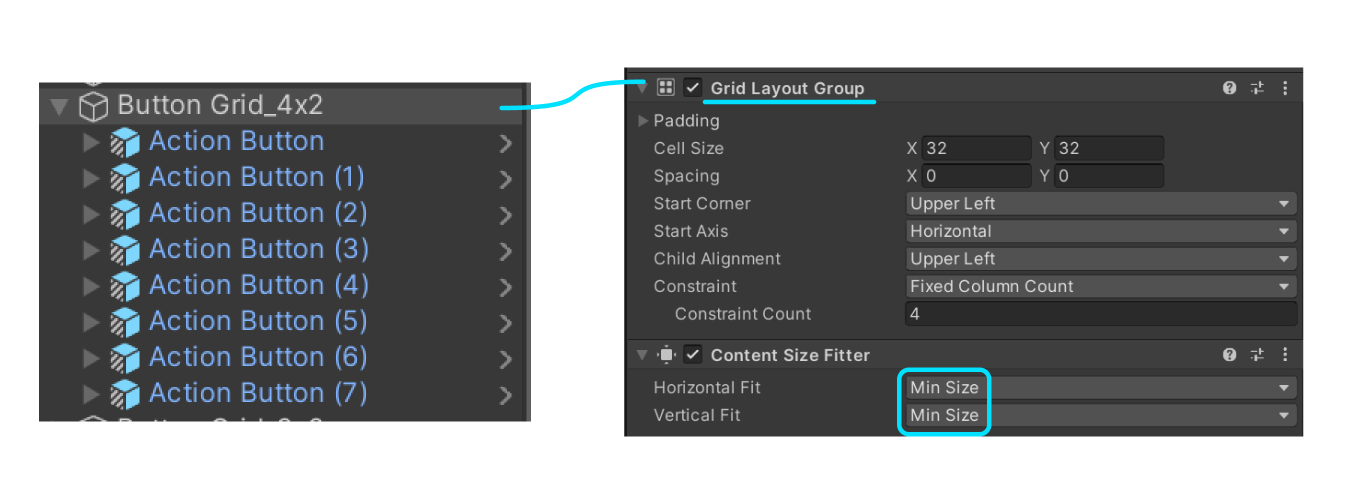
Untuk menyesuaikan jumlah baris atau kolom, pilih jenis batasan mana yang Anda inginkan.
- Jumlah Kolom Tetap menentukan jumlah kolom. Jumlah baris akan di-reflow tergantung pada jumlah item dalam koleksi.
- Jumlah Baris Tetap menentukan jumlah kolom. Jumlah baris akan di-reflow tergantung pada jumlah item dalam koleksi.
- Hasil fleksibel dalam jumlah baris atau kolom yang fleksibel, tergantung pada jenis kecocokan yang dipilih di
ContentSizeFitter. MemilihPreferred sizeuntuk kedua jenis pas diContentSizeFitter, bersama denganFlexiblebatasan kisi, akan menghasilkan tata letak kisi yang mencoba menjadi sebagian besar persegi/genap, tetapi akan menambahkan baris atau kolom yang sesuai bila perlu.
Untuk informasi selengkapnya tentang menggunakan sistem tata letak UnityUI, Anda dapat melihat dokumentasi di sini.